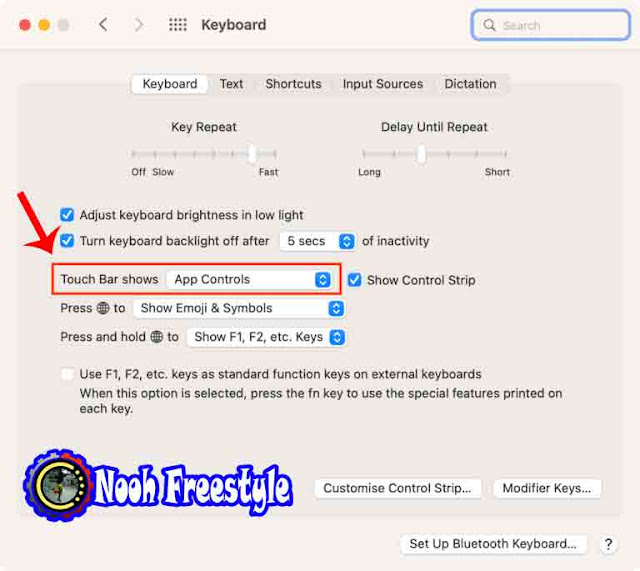هل زر الرموز التعبيرية مفقود في Touch Bar بجهاز MacBook Pro ولا يظهر عند كتابة شيء ما؟ في هذا الموجزالدورة التعليمية، نوضح لك كيفية استعادة مفتاح الرموز التعبيرية على Touch Bar.
زر Emoji على Touch Bar
في البداية ، كرهت Touch Bar. لكن بمرور الوقت ، اعتدت على ذلك ، والآن يعجبني لأنه يجعل كتابة الرموز التعبيرية سهلة للغاية.
ثم ذات يوم ، دخلت نظام التفضيلات لتخصيص Touch Bar وفقدت مفتاح الرموز التعبيرية. في وقت سابق ، كان Touch Bar يعرض زر الرموز التعبيرية في كل مرة يكون فيها حقل نصي مثل الملاحظات و WordPress وما إلى ذلك على شاشة. بعد تغيير الإعدادات ، فقدت مفتاح الرموز التعبيرية. حتى في حقل الكتابة ، لن يعرض Touch Bar زر الرموز التعبيرية لاختيار الرموز التعبيرية المطلوبة.
أنا أستخدم Touch Bar بشكل أساسي لإدخال الرموز التعبيرية ، وكان فقدان هذه القدرة الرئيسية أمرًا محبطًا. لحسن الحظ ، بعد أيام قليلة من الغضب ، وجدت الحل.
كيفية استعادة مفتاح الرموز التعبيرية على Touch Bar في MacBook
- انقر فوق رمز Apple () واختر تفضيلات النظام System Preferences.
- حدد لوحة المفاتيح Keyboard.
- اختر القائمة المنسدلة لعروض Touch Bar وحدد عناصر التحكم في التطبيق App Controls.
الآن ، افتح Notes أو أي تطبيق حيث يمكنك الكتابة (باستثناء ملف المتصفح شريط البحث). سترى مفتاح الرموز التعبيرية على يسار Touch Bar. اضغط عليه للعثور على الرموز التعبيرية المرغوبة واستخدامها.
في الحالة النادرة التي ما زلت لا ترى فيها مفتاح الرموز التعبيرية على Touch Bar في MacBook Pro ، ما عليك سوى إعادة تشغيل جهاز Mac. بالإضافة إلى ذلك ، من المفيد أن يكون لديك أحدث إصدار من macOS على جهاز الكمبيوتر الخاص بك. إلىتحديث، انتقل إلى تفضيلات النظام > تحديث البرنامج System Preferences > Software Update.
اقرأ ايضا مواضيع ذات صلة: